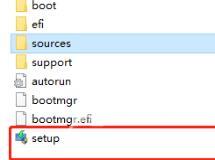win11安装卡在请稍等解决方法是重启电脑,然后进入“疑难解答”。接着在疑难解答中选择“高级选项”,然后在其中选择“卸载更新”就可以退回win10系统了。退回win10系统后可以先在
win11安装卡在请稍等解决方法是重启电脑,然后进入“疑难解答”。接着在疑难解答中选择“高级选项”,然后在其中选择“卸载更新”就可以退回win10系统了。退回win10系统后可以先在本站下载一个win11系统。
win11安装卡在请稍等解决方法介绍相关推荐:win11清理C盘方法介绍

1、首先我们重启电脑,然后进入“疑难解答”。
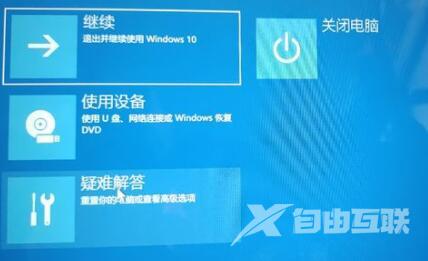
2、接着在疑难解答中选择“高级选项”

3、然后在其中选择“卸载更新”就可以退回win10系统了。

4、退回win10系统后,可以先在本站下载一个win11系统。
5、下载完成后,找到下载位置,装载该系统文件,然后运行其中的“setup”程序就可以安装win11了。